Dzięki usłudze Zdjęcia iCloud zdjęcia ze wszystkich urządzeń Apple będą widoczne w aplikacji Zdjęcia na komputerze Mac. Jednak w przypadku posiadania telefonu z Androidem, aparatu cyfrowego lub braku miejsca w iCloud, konieczne jest ręczne zaimportowanie zdjęć.
Jak zaimportować zdjęcia na Maca
Proces importowania zdjęć jest dość prosty. Najpierw podłącz urządzenie do komputera i otwórz aplikację Zdjęcia. Możesz ją znaleźć w stacji dokującej komputera Mac lub użyć skrótu Command + Space, aby otworzyć Spotlight i wyszukać „Zdjęcia”. Następnie poszukaj swojego urządzenia na pasku bocznym po lewej stronie w sekcji „Urządzenia”.
Jeśli urządzenie się nie wyświetla, upewnij się, że jest w odpowiednim trybie do importowania zdjęć. Niektóre aparaty mogą wymagać włączenia trybu importu, a większość telefonów (w tym Android i iPhone) prawdopodobnie będzie wymagać odblokowania. Metoda może się różnić w zależności od producenta, dlatego warto sprawdzić instrukcję obsługi aparatu, jeśli napotkasz trudności.
Importowanie zdjęć
Po nawiązaniu połączenia kliknij nazwę urządzenia, aby wyświetlić stronę importowania. Zobaczysz listę wszystkich zdjęć na urządzeniu, oddzielając nowe zdjęcia od tych, które już zaimportowałeś. Możesz wybrać, które zdjęcia chcesz zaimportować.
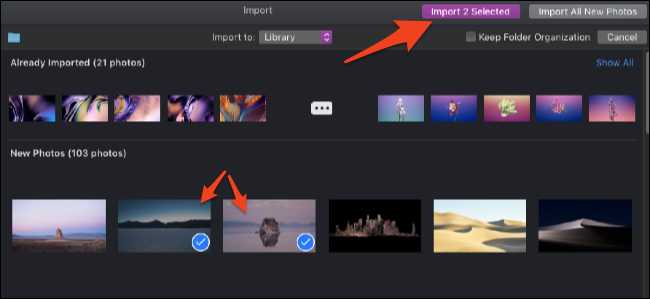
Po wybraniu zdjęć kliknij przycisk „Import # Selected”. Aplikacja Zdjęcia prześle je z urządzenia na komputer Mac i doda do biblioteki.
Jeśli chcesz przenieść najnowsze zdjęcia zrobione po wcześniejszej synchronizacji, kliknij „Importuj wszystkie nowe zdjęcia”, aby dodać wszystko z sekcji „Nowe zdjęcia” do swojej biblioteki. Po zaimportowaniu możesz znaleźć swoje zdjęcia, klikając „Zdjęcia” lub „Importy”.
Aplikacja Zdjęcia automatycznie doda zdjęcia do Twojej głównej biblioteki. Jeśli jednak chcesz być bardziej zorganizowany, możesz zaimportować je do określonego folderu, wybierając opcję „Importuj do” u góry biblioteki. Możesz również utworzyć nowy album ze zdjęciami bez opuszczania panelu importu.
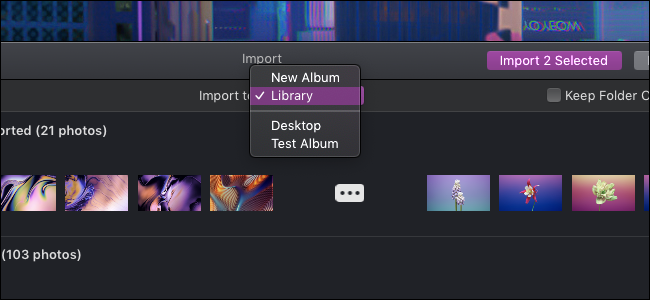
Opcjonalnie możesz usunąć zdjęcia z telefonu lub aparatu po zaimportowaniu, aby zwolnić miejsce na urządzeniu. Jest to całkowicie bezpieczne i opcjonalne.
Po rozpoczęciu procesu importowania może to chwilę potrwać, w zależności od liczby importowanych zdjęć oraz szybkości połączenia z urządzeniem. Upewnij się, że urządzenie nie wyłącza się podczas importowania.
Jeśli urządzenie nadal nie pojawia się w aplikacji Zdjęcia, rozważ skopiowanie zdjęć na komputer, a następnie ręczne przeciągnięcie ich do aplikacji iPhoto. Alternatywnie możesz wybrać import z folderu w Finderze, wybierając „Importuj” z menu Plik.
W przypadku robienia zdjęć na kliszy, najpierw musisz je zdigitalizować, co możesz zrobić za pomocą aplikacji Image Capture i skanera.
newsblog.pl
Maciej – redaktor, pasjonat technologii i samozwańczy pogromca błędów w systemie Windows. Zna Linuxa lepiej niż własną lodówkę, a kawa to jego główne źródło zasilania. Pisze, testuje, naprawia – i czasem nawet wyłącza i włącza ponownie. W wolnych chwilach udaje, że odpoczywa, ale i tak kończy z laptopem na kolanach.